Как правило, Minecraft обновляется автоматически. Однако если этот процесс приостановлен, вы не сможете получить доступ к последним версиям и улучшениям приложения. Если вы задавались вопросом Как узнать, какая у меня версия игры Minecraft и как ее изменить или обновить, то в этой статье вы найдете эффективное решение.
Стоит ли играть в Minecraft.
В настоящее время Minecraft является очень важным развлечением в индустрии видеоигр. Идея ее создателя Маркуса Перссона зародилась и развивалась так, что сегодня считается, что Minecraft является частью развлечений миллионов детей, подростков и молодых взрослых.
Привлекательность Minecraft заключается в свободном развитии идей и создании миров во вселенной, основанной на блоках. Игроки мотивированы использовать свои собственные творческие способности через платформу.
Необходимо ли обновление Minecraft.
Если вы один из огромного количества игроков Minecraft, вы должны знать, что для того, чтобы получить доступ к новым функциям (питомцы для тренировки, монстры, среди прочих), необходимо запустить обновление.
Как узнать версию твоего майнкрафта
Обновления Minecraft информируют вас о новостях, разработанных Mojang, чтобы получить доступ к игре с более высоким уровнем стабильности, что позволяет избежать неудобств во время выполнения приложения, особенно при игре в Minecraft на нескольких платформах.
Как узнать, какая у меня версия игры Minecraft и как я могу ее изменить или обновить
Чтобы обновить свою версию Minecraft, необходимо учесть ряд аспектов, таких как текущая версия игры и тип платформы вашего ПК (Windows или Mac) или мобильного устройства (Android или IOS).
Далее мы представляем информацию, необходимую для того, чтобы узнать версию игры Minecraft на вашем компьютере и шаги, которые необходимо выполнить для обновления этой видеоигры.
Узнать версию игры Minecraft на компьютере или мобильном устройстве
Чтобы узнать версию игры Minecraft, которая находится на вашем компьютере или мобильном устройстве, необходимо скачать и установить игру Minecraft на компьютер. Для этого зайдите на официальный сайт Minecraft. После установки приложения и входа в него посмотрите в левый верхний угол интерфейса или в главное меню экрана. Там вы найдете номер, соответствующий версии, на которой работает ваше устройство.
Еще один способ быстро получить доступ к версии Minecraft — это нажать клавишу «F3» после входа в видеоигру. Зная версию Minecraft, вы сможете следить за автоматическими обновлениями приложения. Если они не работают должным образом или были приостановлены, необходимо выполнить ручную загрузку.
Обновление или изменение версии Minecraft на Windows
Чтобы обновить Minecraft на Windows, необходимо зайти в видеоигру и выбрать «Настройки». В левой части интерфейса найдите опцию «Общие» и нажмите на «Профиль», появится новое меню, в котором нужно найти и установить флажок «Автоматически обновлять разблокированные пакеты». Таким образом, приложение будет обновлять видеоигру без каких-либо проблем.
Обновить или изменить версию Minecraft на Mac
Если у вас Mac, вам нужно зайти в стартовое меню Minecraft и нажать стрелку прямо рядом с сегментом, который показывает текущую версию игры.
Где вы должны, появится новое меню выберите «Latest Version» или «Последняя версия». Процесс загрузки последней версии Minecraft начнется немедленно, а затем будет активирована установка на компьютер.
Обновление или изменение версии Minecraft на Android
Если вы играете в Minecraft на устройстве Android, вы можете выполнить обновление, зайдя в Google Play. Нажмите меню (три строки) и пункт «Мои приложения и игры». Затем выберите пункт «Minecraft». Если доступна новая версия, вы увидите опцию «Обновить». Нажмите эту кнопку, чтобы вручную обновить игру.
Обновление или изменение версии игры Minecraft на iOS
Процесс обновления Minecraft на устройстве iOS очень похож на процесс обновления на платформе Android. В этом случае необходимо зайти в App Store и найти «Minecraft». Затем нажмите кнопку «Обновить» и, когда загрузка будет завершена, нажмите кнопку «Открыть».
Таким образом, вы сможете узнать версию Minecraft и обновить ее Простое решение на различных существующих устройствах.
Источник: mainkraft.online
Как узнать версию майнкрафт на ios

Играйте в самое большое обновление Minecraft: Pocket Edition! Это настоящее новое поколение игры. Загружайте сейчас и смотрите сами!
Minecraft – это игра о соединении блоков и бесконечных приключениях.
Pocket Edition – это режимы выживания и творчества, возможность сетевой игры по локальной сети Wi-Fi, бесконечные миры, пещеры, новые биомы, существа, деревни и многое другое. Создавайте, выдумывайте и путешествуйте по миру, на сколько хватит зарядки и времени.
Никогда еще не было так удобно играть в Minecraft буквально на ходу.
Minecraft Pocket Edition – универсальное приложение. Заплатите один раз и играйте на любом своем устройстве iOS.
Версию программного обеспечения iOS или iPod, установленного на iPhone, iPad или iPod, можно узнать с помощью устройства или в программе iTunes.
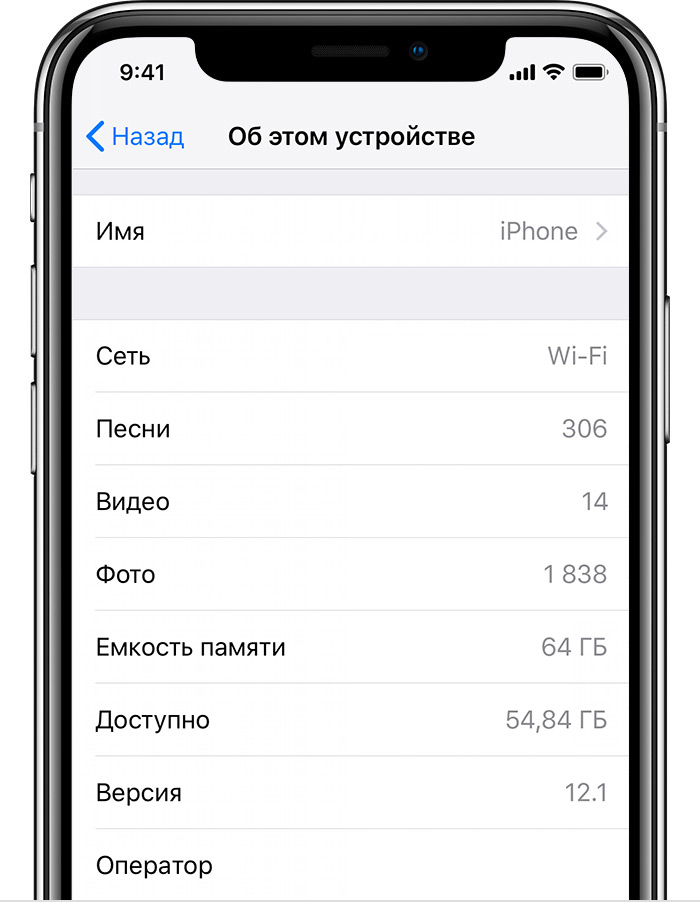


Для определения версии программного обеспечения на устройстве также можно использовать iTunes. Выполните указанные ниже действия.
Узнайте, что делать, если программа iTunes не распознает устройство.

Minecraft Pocket Edition Скачать на iOS – самая известная песочница добралась и к американскому производителю портативных устройств Apple. Теперь вы легко можете творить все, что пожелаете на своем iPhone или iPad. Эту огромную песочницу знают практически все благодаря своей популярностью на ПК и получила игра ее с помощью неограниченных способностей, которые может ограничить только ваше воображение.
Игрушка напоминает старые 8-ми битные приставки, благодаря своему пиксельному миру. Все в игре состоит с маленьких квадратиков, включая: землю, деревья, воду, камень, других персонажей и животных. Данный стиль может сперва многим не понравится, но здесь это не главное. Ведь главной задумкой разработчиков было реализировать свою задумку в ретро стиле 80-х.
Карманная версия получила не мало не много – 36 различных блоков. Майнкрафт Покет Едишн не имеет ни каких заданий и специальных миссий, все что вы будете делать в игре – так это исследовать большой мир состоящий из кубиков, добывать для крафтинга полезные ингредиенты и строить огромные здания и даже города. Стоит так же не забивать, что после заката солнца на охоту вылазят различные существа, которые могут легко вас убить. Так что первым делом нужно построить хотя бы какой то дом, для безопасного проведения ночи. Всего в версии на айос будет встречаться девять мобов (крипер, овца, зомби, паук, скелет, курица, корова, свинья и зомби-человек).
Игра Minecraft PE имеет два режима игры:
1. Режим творца, в котором вы собираете все, что вам нужно. Бросаете его в верстак и делайте нужные предметы. Так же у вас здесь есть много времени для строительства зданий, городов и целых миров.
2. Режим выживания – самый сложный ведь здесь вам нужно выжить любой ценой. Все ингредиенты здесь будут ограниченный, и строить здесь нужно быстро и качественно. Ведь с приходом ночи на улицах появляться много монстров, которые будут хотеть только одного – смерти вашего героя.
— Еда для восстановления здоровья; — Доступно фермерство (пшеница, семена и другое);
— Возможность игры по локальной сети;
— В игру добавлено люки;
— Исправлено много багов по сравнению с прошлыми версиями.
Последняя версия v0.14.1
Источник: minecraft-kak.ru
Как узнать версию Minecraft

Довольно часто у пользователей игры Minecraft возникает ситуация когда необходимо узнать точную версию установленной на их компьютере игры. Например, это может быть необходимо при установке модов и других дополнений к Майнкрафту. Или же при подключении игрового клиента к серверу.
Поскольку Minecraft довольно динамично развивается и новые версии выходят часто, не удивительно, что пользователь игры может и не знать какая именно из версий проекта установлена на данный момент. Особенно если он новенький в этом «кубическом» мире.
А узнать текущую версию клиента Майкрафта довольно легко. Просто запустите игру и посмотрите в левый нижний угол ее окна.
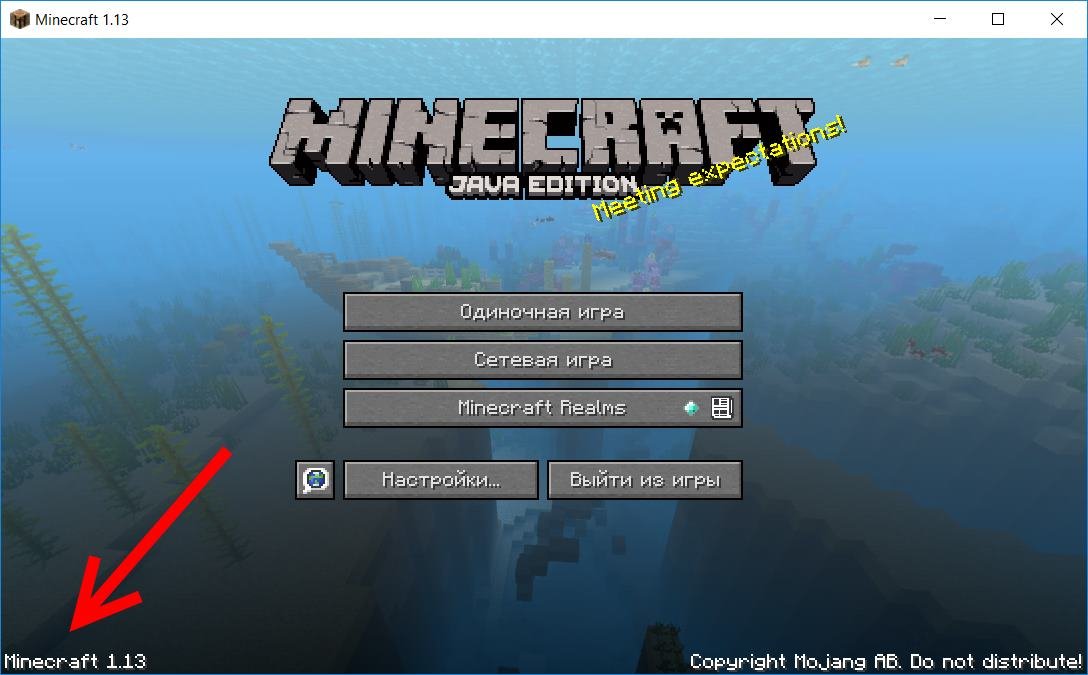
Теперь, если вы видите, что для игры на каком-то из серверов нужна та или иная версия игрового клиента, вы знаете как проверить ее. Если она выше требуемой, просто загрузите требуемую, а если ниже – обновите ее.
Возникли вопросы? Хотите поделиться своими замечаниями или проблемами? Или отставить отзыв о данном материале? Не стесняйтесь – напишите комментарий и получите быстрый и квалифицированный ответ!
Источник: minecraftium.ru